Universālus video pārveidotājus, piemēram, ir grūti atrastLielākā daļa brīvi pieejamo formāta reklāmguvumu lietotņu ļauj pārveidot videoklipus tikai kopējos formātos. Runājot par Mac OS X platformu, bezmaksas iespēju skaits vēl vairāk samazinās. Jebkurš Video Converter Lite ir bezmaksas Mac lietotne, kas atbalsta konvertēšanu uzliels skaits audio un video formātu. Multivides atskaņotājā iebūvētā lietotne ir nedaudz kļūdaina, taču tā failus konvertē bez kļūdām. Lai gan formāta konvertēšana ir galvenā iezīme, lietotnei ir arī blakus funkcija video lejupielādēšanai no YouTube Flash formātā. Tas instalē a Video lejupielādētājs un lejupielādēt failus tieši no YouTube, kad ievadāt video vietrādi URL.
Lai pārveidotu multivides failu, velciet un nometiet to lietotnes logā vai noklikšķiniet uz Pievieno failus poga augšpusē. Lietotne atbalsta lielapjoma / partijas pārveidošanu. Kad multivide ir pievienota, lietotne analizē dažādus failus, to formātus, garumus un izmērus.

Lietotnes saskarne ir sadalīta divās sadaļās,augšējā rūtī ir uzskaitīti visi konvertēšanai pievienotie faili, bet apakšējā rūtī ir multivides atskaņotājs un atlasītāji formāta konvertēšanai.
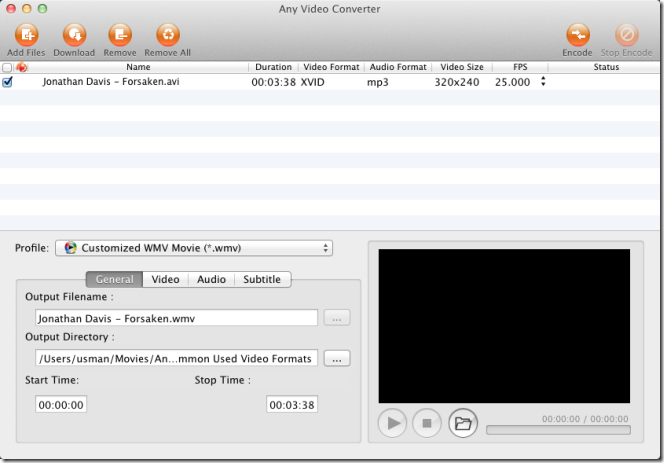
Kad lietotne ir izanalizējusi jūsu pievienoto failu (-us), atlasiet no Profils nomest lejā. Formāti tiek sagrupēti kā parastas video un audio kategorijas, padarot vieglāku pareizā izvēlēšanos, ja failus pārveidojat atskaņošanai citā ierīcē / platformā.
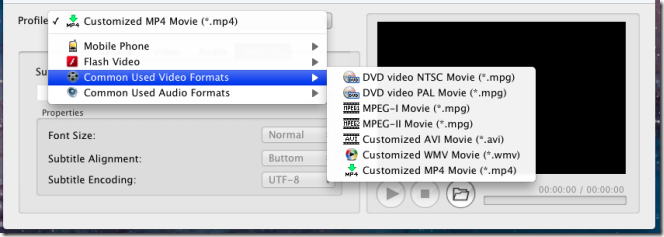
Kad esat iestatījis visus reklāmguvumu parametrus, noklikšķiniet uz Šifrēt pogu lietotnes loga augšpusē un gaidietJebkurš Video Converter Lite, lai pabeigtu konvertēšanu. Kad konvertēšana ir pabeigta, meklējiet failu norādītajā ceļā. Pēc noklusējuma lietotne failus saglabā mapē Filmas / Mūzika.
Lai lejupielādētu videoklipu no YouTube, izmantojot šo lietotni, noklikšķiniet uz Lejupielādēt pogu blakus Pievieno failus pogu. Tiek atvērts jauns logs, nokopējiet un ielīmējiet viena vai vairāku YouTube videoklipu vietrāžus URL un noklikšķiniet uz Lejupielādēt.
Iegūstiet jebkuru video pārveidotāju no Mac App Store













Komentāri